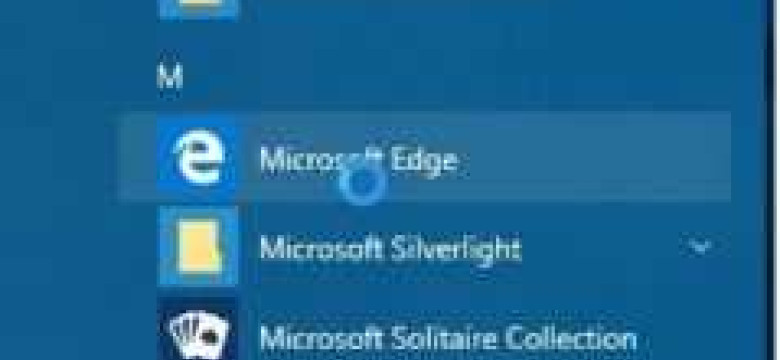
Запуском Microsoft Edge в Windows 10 могут возникать различные проблемы, которые препятствуют его полноценной работе. Это может быть связано с ошибками в самом приложении или с неполадками операционной системы. В данной статье мы рассмотрим несколько способов решить проблемы с запуском Microsoft Edge на Windows 10.
Одной из самых распространенных проблем, связанной с запуском Microsoft Edge в Windows 10., является его неправильная установка или устаревшая версия программы. Если Edge не запускается или работает с ошибками, то первым шагом следует проверить, что у вас установлена актуальная версия браузера. Для этого можно зайти в Настройки Windows, выбрать Обновление и безопасность, а затем Проверка обновлений. Если доступны новые обновления для Microsoft Edge, установите их и перезапустите компьютер.
Если проблема с запуском Microsoft Edge по-прежнему не решена, то следующим шагом может быть сброс настроек браузера. Для этого откройте Microsoft Edge и перейдите в Настройки, нажав на значок трех точек в верхнем правом углу окна. Затем выберите Настройки и прокрутите вниз до пункта "Очистить данные браузера". Нажмите на этот пункт и сбросьте настройки браузера, выбрав нужные параметры.
Также возможно, что проблема с запуском Microsoft Edge в Windows 10 связана с конфликтующими расширениями или некорректной работой антивирусного программного обеспечения. Попробуйте временно отключить все расширения и антивирус, чтобы проверить, не решит ли это проблему.
Проблемы с запуском Microsoft Edge в Windows 10
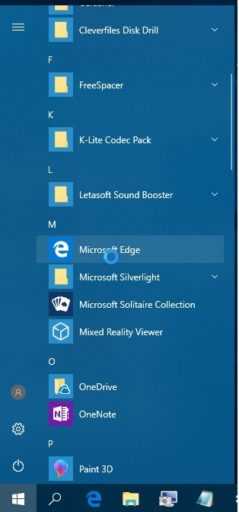
Ошибки при запуске Microsoft Edge в Windows 10 могут быть вызваны различными причинами, такими как неполадки сети, поврежденные файлы браузера или конфликты с другими приложениями.
Ниже приведены некоторые распространенные проблемы, которые могут возникнуть при запуске Microsoft Edge в Windows 10:
| Проблема | Описание |
| Microsoft Edge не запускается | Возможно, браузер не открывается вообще при попытке запуска. Это может быть связано с поврежденными файлами Edge или конфликтами с другими приложениями. |
| Microsoft Edge работает очень медленно | Браузер может открываться, но при этом работать крайне медленно. Это может быть вызвано загруженностью системы, наличием вредоносного ПО или проблемами сети. |
| Microsoft Edge выдает ошибки при запуске | При запуске браузер может показывать различные ошибки, такие как «Не удалось запустить Microsoft Edge» или «Упс! Что-то пошло не так». Это может быть связано с неполадками в системе или конфликтами с другими программами. |
Для исправления проблем с запуском Microsoft Edge в Windows 10 можно попробовать следующие решения:
- Перезапустите компьютер и проверьте сетевое подключение.
- Очистите временные файлы и кэш браузера.
- Отключите расширения и плагины в браузере, которые могут вызывать конфликты.
- Обновите операционную систему и все установленные приложения.
- Если проблема не устраняется, попробуйте переустановить Microsoft Edge или воспользуйтесь альтернативным веб-браузером.
Если проблемы с запуском Microsoft Edge в Windows 10 сохраняются, рекомендуется обратиться к специалисту или технической поддержке Microsoft для получения дополнительной помощи.
Как исправить проблему с запуском Microsoft Edge в Windows 10?
- Проверьте версию Windows 10
- Перезапустите компьютер
- Очистите кеш и данные браузера
- Отключите расширения
- Переустановите Microsoft Edge
Убедитесь, что у вас установлена последняя версия операционной системы Windows 10. В некоторых случаях проблемы с запуском Microsoft Edge могут быть связаны с устаревшей версией Windows.
Возможно, простой перезапуск компьютера поможет решить проблему. Попробуйте перезагрузить систему и повторно запустить Microsoft Edge.
Накопление большого количества временных файлов и данных может привести к проблемам с запуском Microsoft Edge. Попробуйте очистить кеш и данные браузера, чтобы исправить возможные ошибки в работе браузера.
Расширения в Microsoft Edge могут иногда вызывать конфликты и приводить к ошибкам при запуске. Попробуйте временно отключить все установленные расширения и проверить, запускается ли браузер без них.
Если все остальные методы не помогли, попробуйте переустановить Microsoft Edge. Это может разрешить возможные проблемы с запуском браузера.
Не работает Microsoft Edge в Windows 10
Проблемы с запуском Microsoft Edge в Windows 10 могут возникать по разным причинам, которые могут быть связаны с ошибками в операционной системе, сбоем в работе браузера или другими проблемами.
Если Microsoft Edge не запускается в Windows 10, в первую очередь необходимо проверить наличие обновлений для операционной системы, а также обновить сам браузер до последней версии. Это может решить проблему с запуском и исправить возможные ошибки.
Если обновления не решают проблему, можно попробовать очистить кэш и временные файлы браузера. Для этого нужно зайти в настройки Microsoft Edge, выбрать вкладку "Приватность, поиск и сервисы" и нажать кнопку "Очистить данные браузера". Далее нужно выбрать необходимые опции и нажать кнопку "Очистить". После этого можно попробовать запустить браузер снова.
Если Microsoft Edge по-прежнему не работает, можно попробовать выполнить сброс браузера до его заводских настроек. Для этого нужно зайти в настройки браузера, выбрать вкладку "Система" и нажать кнопку "Сбросить". После сброса браузер будет восстановлен до начального состояния, и, возможно, проблема с запуском будет устранена.
Если указанные способы не помогли решить проблему с запуском Microsoft Edge, можно попробовать отключить антивирусное программное обеспечение или брандмауэр временно, чтобы проверить, не блокируют ли они работу браузера. Если после отключения антивируса или брандмауэра Microsoft Edge начинает работать, необходимо изменить настройки соответствующих программ, чтобы они не блокировали браузер.
Если проблема с запуском Microsoft Edge по-прежнему не решена, можно попробовать выполнить переустановку самого браузера. Для этого нужно удалить Microsoft Edge с компьютера и затем снова установить его из Microsoft Store. Однако перед удалением браузера рекомендуется создать резервную копию важных данных и закладок.
Если все вышеуказанные методы не помогли решить проблему с запуском Microsoft Edge в Windows 10, можно обратиться за помощью к специалистам службы поддержки Microsoft или обратиться к сообществу пользователей для получения дополнительной информации и рекомендаций.
Ошибки при запуске Microsoft Edge в Windows 10
1. Edge не запускается
- Одной из основных проблем является то, что Edge не запускается вообще.
- Это может быть вызвано различными причинами, включая поврежденные файлы браузера, конфликт с другими программами или неправильные настройки в системе.
- Для исправления этой проблемы можно попробовать перезапустить компьютер, отключить временно антивирусное программное обеспечение или выполнить сброс настроек Edge.
2. Edge работает нестабильно
- Другой проблемой, с которой могут столкнуться пользователи, является то, что Edge работает нестабильно и часто "падает".
- Это может быть связано с неправильной установкой или наличием конфликта с расширениями или плагинами браузера.
- Для устранения этой проблемы можно попробовать удалить некоторые расширения или плагины, обновить Edge до последней версии или выполнить проверку на ошибки системы.
3. Ошибки при запуске Edge
- Кроме того, пользователи могут столкнуться с различными ошибками при запуске Edge, которые могут помешать нормальной работе браузера.
- Некоторые из наиболее распространенных ошибок включают ошибку "Edge не может отобразить веб-страницу", ошибку "Edge завершил работу из-за непредвиденной ошибки" и другие.
- Для исправления таких ошибок можно попробовать выполнить обновление операционной системы, проверить целостность файлов Edge или выполнить полную переустановку браузера.
В целом, проблемы с запуском и ошибками в Microsoft Edge в Windows 10 могут быть вызваны разными причинами и требуют индивидуального подхода к решению. Однако, приведенные выше рекомендации могут помочь пользователям исправить некоторые распространенные проблемы и настроить браузер для более стабильной работы.
Возможные причины неработоспособности Microsoft Edge
1. Ошибки при запуске Microsoft Edge
При запуске Microsoft Edge пользователь может столкнуться с различными ошибками. Одна из частых проблем - это "Проблема с запуском Microsoft Edge". Возможные причины этой ошибки могут быть следующие:
| Ошибка | Описание |
| Ошибка в реестре | Некорректные или поврежденные записи в реестре Windows могут приводить к проблемам с запуском Microsoft Edge. |
| Наличие вредоносных программ | Некоторые вредоносные программы могут блокировать работу Microsoft Edge или изменять его настройки. |
| Неправильная установка обновлений | Проблемы при установке обновлений операционной системы Windows могут повлиять на работу Microsoft Edge. |
2. Проблемы с работой Microsoft Edge
При использовании Microsoft Edge пользователь может столкнуться с различными проблемами, связанными с его работой. Некоторые из них включают:
| Проблема | Описание |
| Тормозит или выключается | Microsoft Edge может работать медленно или выключаться во время использования из-за неправильной конфигурации браузера или наличия вредоносных программ. |
| Не открываются определенные веб-сайты | Некоторые веб-сайты могут не открываться в Microsoft Edge из-за проблем с соединением или неправильных настроек браузера. |
| Проблемы с отображением веб-страниц | На некоторых веб-страницах может некорректно отображаться контент или возникать проблемы с изображениями. |
Если вы столкнулись с проблемами запуска или работы Microsoft Edge, рекомендуется проверить наличие обновлений для операционной системы Windows 10 и браузера Microsoft Edge, а также выполнить проверку на наличие вредоносных программ на вашем компьютере. Если проблемы не исчезают, можно попробовать перезапустить браузер, выполнить очистку кэша или обратиться к технической поддержке Microsoft.
Устранение проблемы с запуском Microsoft Edge
Проверьте актуальность Windows 10
Первым шагом в решении проблемы с запуском Microsoft Edge является проверка актуальности вашей операционной системы. Убедитесь, что ваш компьютер работает на последней доступной версии Windows 10. Для этого откройте меню "Пуск", выберите "Настройки" и перейдите в раздел "Обновление и безопасность". Здесь вы можете проверить наличие обновлений и установить их, если они доступны.
Очистите кэш и временные файлы
Если Microsoft Edge не запускается или работает неправильно, возможно, проблема связана с кэшем и временными файлами браузера. Чтобы исправить это, вам нужно очистить кэш и временные файлы. Для этого откройте браузер Microsoft Edge, нажмите на иконку "..." в правом верхнем углу и выберите "Настройки". Перейдите в раздел "Прочее" и нажмите на кнопку "Очистить данные браузера". Здесь вы можете выбрать, какие данные нужно очистить, и нажмите на кнопку "Очистить". После этого закройте браузер и попробуйте запустить Microsoft Edge снова.
Перезапустите службы Microsoft Edge
Если Microsoft Edge по-прежнему не запускается или работает неправильно, попробуйте перезапустить связанные с ним службы. Для этого откройте меню "Пуск", введите "cmd" в строку поиска и нажмите клавишу "Enter". В открывшемся командном окне введите следующие команды по очереди и нажмите клавишу "Enter" после каждой команды:
netsh advfirewall reset
ipconfig /release
ipconfig /renew
ipconfig /flushdns
net stop bits
net start bits
net stop wuauserv
net start wuauserv
net stop appidsvc
net start appidsvc
net stop cryptsvc
net start cryptsvc
После выполнения этих команд перезагрузите компьютер и попробуйте запустить Microsoft Edge снова.
Выше мы рассмотрели несколько способов проблем с запуском Microsoft Edge в Windows 10. Если ни один из этих способов не помог вам решить проблему, рекомендуется обратиться в службу поддержки Microsoft для получения дальнейшей помощи.
Проверка на наличие обновлений Windows 10
Одной из причин проблем с запуском Microsoft Edge в Windows 10 может быть необходимость в обновлении операционной системы. Запуск Edge может быть затруднен из-за ошибок или несовместимостей, которые могут быть исправлены с помощью обновлений Windows.
Для проверки наличия обновлений Windows 10 и установки их, следуйте следующим шагам:
1. Откройте настройки Windows
Нажмите клавишу "Пуск" в левом нижнем углу экрана, а затем выберите "Настройки".
2. Перейдите в раздел "Обновление и безопасность"
В окне настроек выберите пункт "Обновление и безопасность".
3. Проверьте наличие обновлений
В разделе "Обновление и безопасность" выберите пункт "Проверить наличие обновлений". Windows автоматически выполнит проверку и отобразит доступные обновления для вашей системы.
Если обновления найдены, нажмите кнопку "Установить" для начала процесса установки.
После завершения установки обновлений перезагрузите компьютер и повторно попробуйте запустить Microsoft Edge. В большинстве случаев этот шаг решает проблемы с запуском браузера.
Если проблемы с запуском Microsoft Edge в Windows 10 не устранены после обновления операционной системы, рекомендуется обратиться к специалисту или поискать дополнительную информацию о проблеме, которая может помочь разрешить данную ошибку.
Проверка целостности файлов Microsoft Edge
При работе с операционной системой Windows 10 могут возникать проблемы с запуском браузера Microsoft Edge. В некоторых случаях пользователи сталкиваются с ошибками или проблемами при запуске Edge, которые могут быть связаны с поврежденными или неправильно установленными файлами.
Для решения таких проблем рекомендуется выполнить проверку целостности файлов Microsoft Edge. Это позволяет выявить и исправить ошибки, которые могут влиять на работу браузера.
Как проверить целостность файлов Microsoft Edge в Windows 10
Для проверки целостности файлов Microsoft Edge в Windows 10 можно воспользоваться инструментом SFC (System File Checker). Следуйте следующим шагам:
- Откройте командную строку с правами администратора. Для этого можно нажать правой кнопкой мыши на кнопке "Пуск" и выбрать "Командная строка (администратор)".
- Введите команду
sfc /scannowи нажмите клавишу Enter. - Дождитесь завершения процесса проверки целостности файлов.
После завершения процесса проверки целостности файлов вам будет сообщено о результатах. Если были обнаружены и исправлены ошибки связанные с Microsoft Edge, то попробуйте запустить браузер снова и проверить, работает ли он без проблем.
В некоторых случаях проверка целостности файлов может не решить проблему с запуском Microsoft Edge. В таком случае рекомендуется обратиться к специалисту или в официальную поддержку Microsoft для получения дополнительной помощи.
Благодаря проверке целостности файлов Microsoft Edge в Windows 10 вы сможете исправить проблемы, связанные с запуском браузера, и продолжить его использование без ошибок.
Видео:
Как удалить Microsoft Edge в Windows 10 и Win 11 полностью навсегда и можно ли его удалить
Как удалить Microsoft Edge в Windows 10 и Win 11 полностью навсегда и можно ли его удалить by Возможно Всё Лаборатория Знаний 59,116 views 1 year ago 3 minutes, 18 seconds
Как исправить INET_E_RESOURCE_NOT_FOUND в Microsoft Edge Windows 10
Как исправить INET_E_RESOURCE_NOT_FOUND в Microsoft Edge Windows 10 by remontka.pro video 25,484 views 5 years ago 3 minutes, 54 seconds
Вопрос-ответ:
Почему не запускается Microsoft Edge на моем компьютере с операционной системой Windows 10?
Существует несколько возможных причин, по которым Microsoft Edge может не запускаться на компьютере с Windows 10. Одной из причин может быть неправильная установка или обновление Edge. Также, проблемы с запуском могут быть связаны с наличием вирусов или вредоносных программ на компьютере. В некоторых случаях, проблемы могут возникать из-за несовместимости драйверов или неправильных настроек в системе. Для исправления проблемы с запуском Microsoft Edge, вы можете попробовать выполнить несколько действий, таких как переустановка браузера, очистка кэша или обновление системы.
Как исправить ошибки при запуске Microsoft Edge в Windows 10?
Если у вас возникли ошибки при запуске Microsoft Edge в Windows 10, есть несколько методов, которые могут помочь в исправлении проблемы. Попробуйте очистить кэш браузера, временные файлы и историю просмотра. Также возможно, что проблемы связаны с наличием вирусов или вредоносных программ на компьютере, поэтому рекомендуется просканировать систему с помощью антивирусного программного обеспечения. Если эти методы не помогли, можно попробовать отключить все дополнения и расширения в Edge или выполнить сброс настроек браузера.
У меня возникают проблемы с запуском Microsoft Edge в Windows 10. Что мне делать?
Если у вас возникают проблемы с запуском Microsoft Edge в Windows 10, вам могут помочь следующие рекомендации. Попробуйте сначала перезагрузить компьютер и запустить браузер снова. Если это не помогло, попробуйте выполнить очистку кэша браузера или переустановить Microsoft Edge. Также, может помочь обновление операционной системы до последней версии или проверка на наличие вирусов с помощью антивирусного программного обеспечения. Если ничего из перечисленного не помогло, попробуйте обратиться за помощью к специалистам технической поддержки.




































